不小心从 iPhone 上删掉了珍贵的照片会怎么样?你会惊慌失措,然后哭出来。你会把所有情绪都发泄出来,但最终,你必须做点什么。 恢复已删除的照片(iPhone).
有办法可以恢复iPhone上已删除的照片。如果您已经备份了照片,那就不用担心了。您仍然可以恢复已删除的照片。这就是为什么备份所有文件非常重要的原因。
务必抽出时间备份所有文件,以免不小心删除后懊恼不已。继续阅读,了解如何在 iPhone 上恢复已删除的照片。
内容: 第一部分:恢复 iPhone 上已删除照片所需的材料第二部分:如何轻松恢复iPhone上已删除的照片第三部分:额外提示:释放 Mac 存储空间以保存已恢复的照片部分4。 结论
人们还阅读:适用于Mac计算机的免费文件或数据恢复软件如何解决照片无法从 iPhone 导入到 Mac 的问题
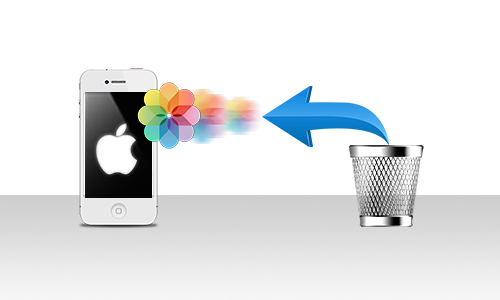
第一部分:恢复 iPhone 上已删除照片所需的材料
您需要使用 Mac 来恢复 iPhone 中已删除的照片。您还需要 稳定的USB连接您可以选择使用 Lightning 数据线。
您也可以选择 苹果30针转USB连接线无论你选择哪种线缆,都必须确保它通过了MFi认证。避免使用廉价线缆,这样更安全。
现在您已准备好所有材料,可以开始恢复已删除的照片了。
第二部分:如何轻松恢复iPhone上已删除的照片
我们在此推荐的是一款名为“ FoneDog-iOS 数据恢复它不仅可以帮助您恢复 iPhone 上已删除的照片,还可以恢复已删除的联系人和短信。这款软件提供了三种从 iPhone 恢复数据的方法。请继续阅读,了解这三种方法,以便您可以使用 FoneDog-iOS 数据恢复软件恢复照片。
方法一:从 iPhone 恢复已删除的照片
步骤 1. 启动 FoneDog - iOS 数据恢复软件,并将 iPhone 连接到 Mac 电脑
下载并启动该程序 在你的Mac电脑上。使用数据线将你的iPhone连接到你的Mac电脑。
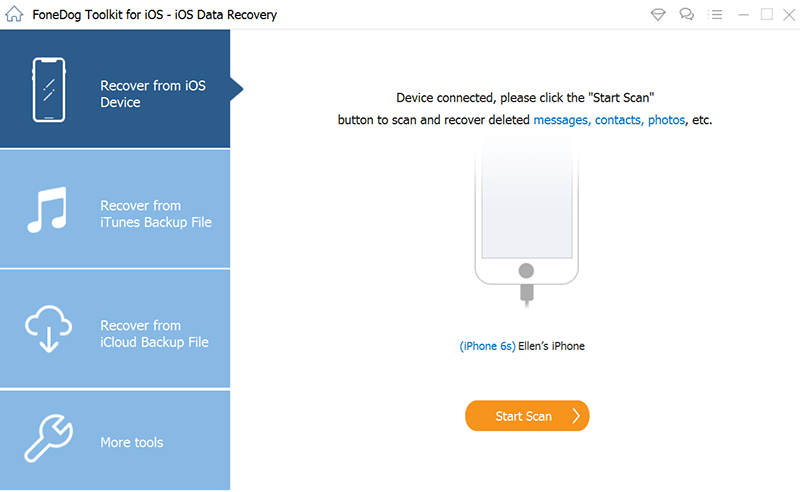
步骤二:扫描并预览已删除的照片
点击“从 iOS 设备恢复”。您会在屏幕左侧面板看到此选项。点击 开始扫描 按下按钮。查看屏幕,找到已删除的照片。

步骤 3:恢复已删除的照片
选择要恢复的照片。点击 恢复 按钮。
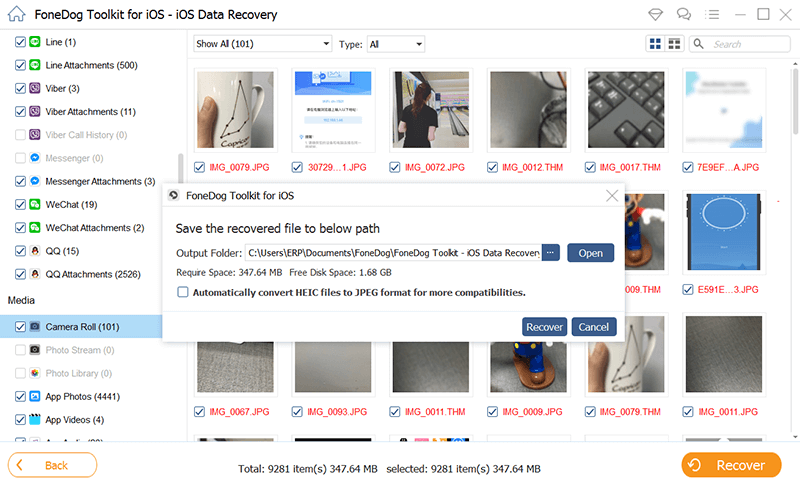
方法二:从 iTunes 备份中恢复已删除的照片
- 点击屏幕左侧面板上的“从 iTunes 备份文件恢复”。
- 当屏幕上出现最新的 iTunes 备份文件列表时,点击“开始”按钮。
- 查看文件 屏幕上会显示这些文件。您可以点击屏幕左侧“媒体”、“信息和联系人”以及“备忘录和其他”下的任何文件。您可能会看到更多想要恢复的已删除文件。
- 点击屏幕底部的“恢复”按钮。
选项 3:从 iCloud 备份恢复已删除的照片
- 在屏幕左侧选择“从 iCloud 备份文件恢复”。
- 登录到您的 iCloud帐户登录后,您将看到所有已备份到 iCloud 的文件。
- 点击文件旁边的“扫描”按钮。这将扫描您 iCloud 帐户中的所有备份文件。扫描完成后,找到的文件将显示在屏幕上。
- 进入文件夹查看已找到的图片或视频。
- 选择您想要恢复的数据。
- 点击 恢复到计算机 按钮。
- 选择文件保存位置。
- 点击弹出窗口中的“恢复”按钮。您选择的所有文件都将保存到您的计算机上。
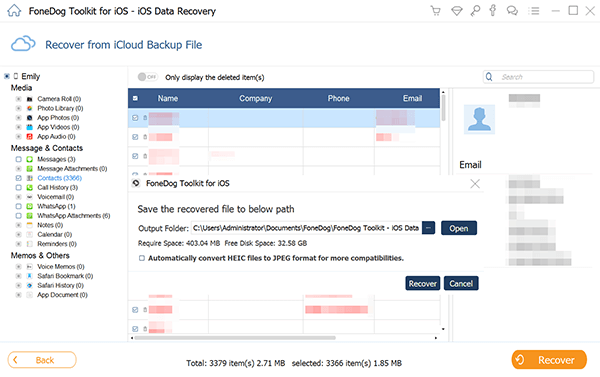
第三部分:额外提示:释放 Mac 存储空间以保存已恢复的照片
如您所见,您的 Mac 在从 iPhone 恢复已删除照片方面发挥着重要作用。如果您不小心删除了某些文件,并且急需恢复它们,那么您就需要用到它了。
也就是说,您必须始终保持 Mac 的良好运行状态,这一点不容忽视。Mac 的存储空间有限,必须始终有足够的空间来存储恢复的文件。否则,您将永久丢失所有文件。
iMyMac PowerMyMac 它可以帮助你的Mac电脑长时间保持健康状态。 清理、保护和优化您的 Mac,如 删除旧的 iPhone 备份它还有助于防止更多垃圾文件存储在您的 Mac 上。
PowerMyMac 也 查找并删除这些应用 你不再使用的东西。它会竭尽全力确保你的 Mac运行速度更快 而且有足够的空间存放您恢复的文件。
它可以检查您的系统状态,并随时告知您 Mac 的可用空间。此功能会将 Mac 的存储容量分配到 CPU、内存和磁盘中。

PowerMyMac 内置多种工具,可以清理系统、回收站、iTunes 和电子邮件中的垃圾文件。它还能清理大型旧文件以及相似的照片。它自带重复文件查找器,让您无需在 Mac 上的所有文件夹中搜索不需要的文件,从而节省大量时间。
部分4。 结论
你可能会不小心删除照片,这种情况时有发生。甚至有时候,照片莫名其妙地就被删掉了,你完全不知道原因。别浪费时间去过度思考照片被误删的原因。此外,也别为iPhone上被删除的文件而伤心难过。
您可以使用上面提到的程序恢复这些数据。您只需确保您的 Mac 有足够的空间来存储所有恢复的数据即可。这时 PowerMyMac 就派上用场了。
你有没有在iPhone上误删过照片?你是怎么找回它们的?成功找回了吗?请和我们分享你的经历。



